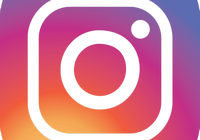О том, как добавить фото в Инстаграм, новому пользователю достаточно ясно после регистрации в социальной сети и открытия главной страницы приложения. Однако, для того, чтобы главная страница аккаунта выглядела привлекательно, необходимо знать правила и особенности добавления графики и видео.
Как добавить фото и видео в Инстаграм

Добавить фото в Инстаграм можно с телефона при использовании мобильной версии приложения или через любой браузер, зайдя в аккаунт с сайта Instagram.com
Интерфейс социальной сети очень прост: на главной странице присутствует всего несколько кнопок с понятными иконками.
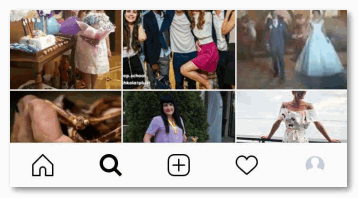
Проще всего публикуются моментальные фото, сделанные задней или фронтальной камерой смартфона: для этого надо просто направить камеру на нужный объект, нажать на значок с фотоаппаратом, а потом на появившийся синий кружок.
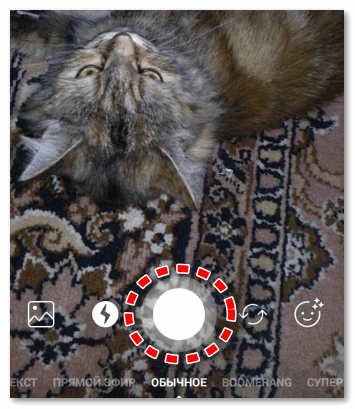
После этого снимок появится на экране смартфона, и его можно будет отредактировать перед публикацией с помощью встроенных инструментов Instagram: фильтров и других настроек. Более того, перед тем как загрузить фото в Инстаграм его можно увеличить или уменьшить, сдвинуть в разные стороны, добавить хэштеги и стикеры. Когда обратока фото завершится, нужно нажать на галочку в нижней правой части окна, тем самым опубликовать фото.
Сложнее добавить фото и видео из тех, что имеются в галерее смартфона или из хранятся в облачном хранилище. Загрузить фото в Инстаграм с телефона можно так:
- нажать на кнопку с иконкой фотоаппарата;
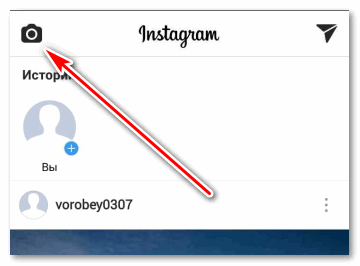
- выбрать раздел «Галерея»;
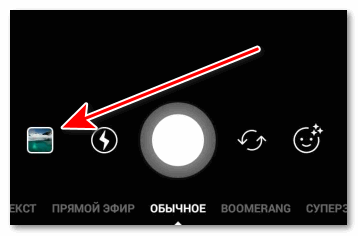
- найти нужный снимок путем прокрутки;

- во встроенном фоторедакторе выбрать нужную область и при необходимости или желании применить фильтры;

- вернуться в окно публикации и нажать на галочку.
Видео загружается аналогичным образом
Кроме обычных публикаций, отредактированных с помощью встроенных опций, в Instagram можно публиковать слайдшоу и короткие музыкальные клипы, сделанные через сторонние приложения. Например, с помощью графических редакторов VideoShow или KineMaster можно решить проблему того, как добавить музыку в Инстаграм на фото из галереи или камеры. Скачать эти редакторы можно из официальных магазинов в зависимости от платформы смартфона.
К загружаемому фото или видео можно добавить геолокацию, чтобы показать, в каком месте был сделан снимок, эта опция позволяет не добавлять к публикации лишних подписей.

Сколько фото одновременно можно загрузить
Последние версии Инстаграм позволяют загрузить несколько фото сразу и создать своеобразный фотоальбом. Одновременно можно опубликовать серию фото в количестве до 10 штук. Сделать это просто:
- зайти в меню загрузки изображений;
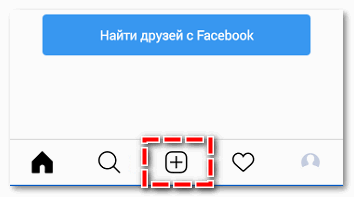
- выбрать опцию добавления нескольких снимков;
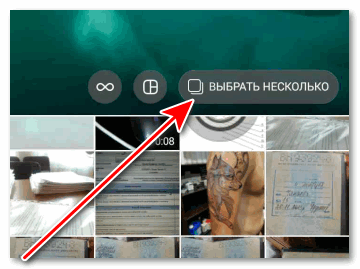
- пометить галочкой нужные;
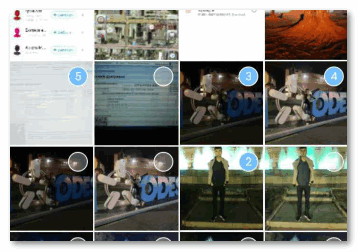
- при необходимости обработать изображения фоторедактором, делать это можно как со всеми выбранными картинками по отдельности, так и со всеми одновременно;
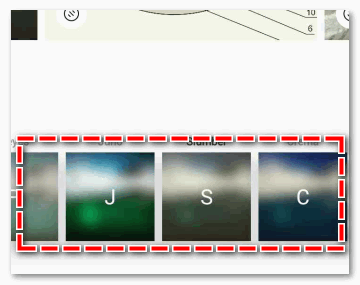
- добавить стикеры, хэштеги и другую нужную информацию;
- нажать на кнопку публикации.
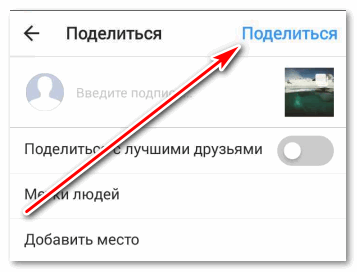
Эта функция позволяет сделать фотоотчет о значимом событии одним постом, если добавить сразу несколько фото в историю, то это обязательно привлечет внимание подписчиков к публикации.
Какой длины и объема должно быть видео
Прежде чем загружать видео в Инстаграм, нужно выяснить, какой длины может быть публикуемый ролик. В первых версиях Инстаграм загружаемое видео не должно было превышать 15 секунд, сейчас этот лимит расширен до 1 минуты.
Чтобы узнать, какой продолжительности ваш ролик, нужно открыть его в любом просмотрщике на смартфоне: в правом нижнем углу экрана будет указано, сколько минут и секунд будет длиться просмотр.
Вариант 1: с телефона
Загрузка видео с телефона не вызывает никаких сложностей, поскольку Инстаграм разработан именно для смартфонов. Но нужно помнить, что при публикации большого видеофайла, приложение автоматически обрежет его до 60 секунд, и подписчики увидят только начало.
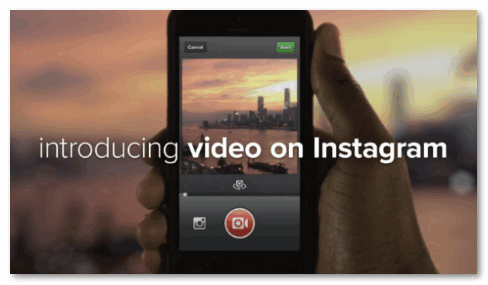
Вариант 2: с компьютера
Загрузить видео с компьютера также очень просто: это делается через личный кабинет, в котором выбирается нужный ролик.
Загрузка с компьютера имеет ряд преимуществ:
- Можно сразу увидеть, какой объем занимает видео, наведя в проводнике курсор на нужный файл, ролик тяжелее 128 Мб загружен не будет.
- В проигрывателе Windows легко определить, какая продолжительность у публикуемого видео.
- В Проводнике можно определить расширение видеофайла, Инстаграм поддерживает не все форматы, поэтому ролик должен быть записан в mp4, wmv, asf и некоторых других.
- На компьютер можно установить полноценный редактор для видео, в котором можно обрезать ролик до нужного размера, добавить эффекты, наложить музыкальный фон.
Перед тем как загрузить видео в Инстаграм с компьютера, нужно подготовить ролик к публикации.
Вариант 3: с Ютуба
Для того, чтобы опубликовать видео с Ютуба, ролик предварительно нужно скачать на компьютер. Для этого нужно в адресной строке браузера перед ссылкой на ролик добавить 2 буквы S и выбрать формат, в который он будет конвертирован файл.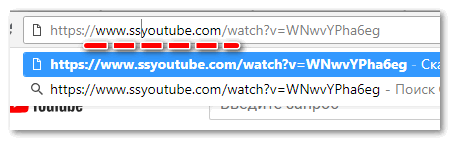 После скачивания ролик можно отредактировать и обрезать с помощью видеоредактора и запостить в Инстаграм.
После скачивания ролик можно отредактировать и обрезать с помощью видеоредактора и запостить в Инстаграм.